
Innehållsförteckning:
- Författare John Day [email protected].
- Public 2024-01-30 12:46.
- Senast ändrad 2025-01-23 15:11.

Av ThomasVDDFölj mer av författaren:






När man går på en stor konsert delar de ofta ut små LED -lampor. När du går på en konsert med Coldplay får du den fantastiska versionen av det: ett LED -armband. Under showen tänds de automatiskt och ger en fantastisk effekt. I slutet av showen blir dock armbandet helt värdelöst, en riktig synd för en så cool pryl!
I denna instruerbara, vi kommer att göra något åt det och återuppliva LED -armbandet! Jag har sett några människor som lyckats få några av färgerna att fungera, men det är inte tillräckligt coolt. Vi ska omprogrammera bandet, ha full kontroll över lysdioderna och få dem att lysa upp i alla möjliga coola mönster!
Låt oss börja!
Steg 1: Ta det isär




Innan vi kan återuppliva armbandet bör vi veta vad som får det att ticka. Låt oss ta isär det!
Att komma in i fodralet är ganska enkelt: 4 skruvar räcker för att avslöja magin inuti. Vi hälsas av batterierna (eller vad som är kvar av dem). Du kommer att se två batterihållare: den första har två (2025 storlek) som släpper 6V och används för lysdioderna; det andra har ett enda batteri (storlek 2032) för mikrokontrollern inuti.
När de delar ut armbanden vid konserten slår de på dem genom att dra en liten plastflik mellan batteriet och batterihållaren. Eftersom de inte är avsedda att återanvändas finns det inte heller något sätt att stänga av dem. Eftersom enheten kommer att förbli strömad tills batteriet tar slut, måste vi byta ut den mot en ny myntcell.
Att byta batteri är en sak. Att se till att vi kan stänga av armbandet igen är en annan. Jag försökte lägga till en switch, men hittade en mycket enklare lösning: sätt in samma typ av dragflik (gör det till en push -flik..?) Mellan batteriet och hållaren för att bryta strömmen till enheten. Alla tunna och robusta flikar kan fungera: hårdplast, kartong, … Jag använde en liten bit nickelremsa (används för att ansluta litiumceller) med några målartejp runt hälften av den. Detta är mycket robust och gör att det kan sättas in tvärtom (med metalldelen mellan batteriet och hållaren) som ett sätt att förvara fliken när armbandet är på.
Nu när vi har kraften, låt oss ta reda på hur vi kan göra lite ljus!
Steg 2: Styrning av lysdioderna
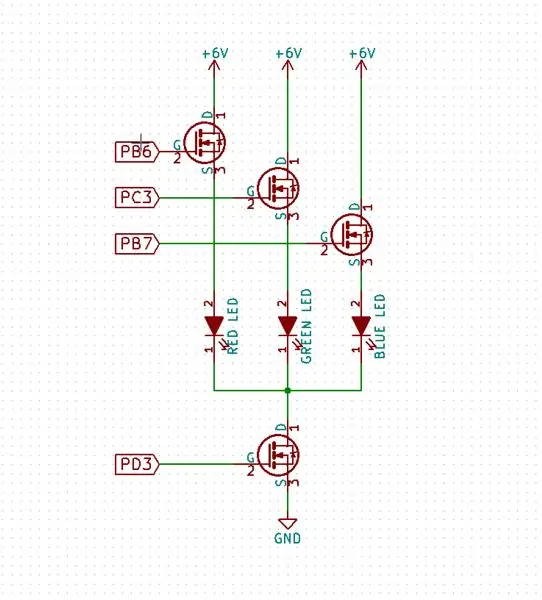
Vi kommer nu att ta reda på hur man kontrollerar lysdioderna. Om du bara är intresserad av att ladda upp koden och faktiskt titta på lysdioderna, gå direkt till nästa steg.
Innan vi kan börja programmera måste vi känna till hårdvaran först. Mer specifikt borde vi veta hur lysdioderna är anslutna till mikrokontrollern. Vi kan kontrollera detta genom att följa spåren på kretskortet eller genom att kontrollera schemat som någon annan redan gjort (krediter). Hela schemat är i PDF, men jag har också lagt till en förenklad version med den information vi behöver.
Vi kan se att de använder ATmega88 som mikrokontroller. Lysdioderna styrs med några MOSFET, som drivs av ATmega88 med följande stift:
- Röd LED: Port B6
- Grön LED: Port C3
- Blå LED: Port B7
- Vanligt: Port D3
Det är allt vi behöver veta! Nu ska vi göra lite ljus! Vi gör detta genom att helt enkelt slå på eller av motsvarande stift. Det finns dock en hake: lysdioderna har inte ett strömbegränsande motstånd, så strömmen kommer bara att begränsas av batteriernas interna motstånd. Inte bra. Eftersom den röda lysdioden dessutom har en lägre framspänning än den gröna och blå, kommer den att dra mer ström och bli mycket ljusare än de andra. Inte bra.
För att fint styra lysdioderna bör vi styra dem med PWM. Jag gjorde detta genom att skriva en avbrottsrutin som körs vid 10 kHz och skapar en PWM -signal för alla lysdioder. Det kompenserar också för skillnaden i strömdragning: den aktuella arbetscykeln för den röda lysdioden är lägre än den gröna och blå. Vi kan nu styra ljusstyrkan för var och en av lysdioderna genom att uppdatera en variabel.
I huvudslingan gör vi just det. Jag gjorde några mönster som ändrar ljusstyrkan på lysdioderna. Det borde vara ganska enkelt att göra lite mer för dig själv, du kan använda min kod som ett exempel. Jag har gjort mer än 10 olika mönster, och de fortsätter bara att loopa. En slinga tar cirka 5 minuter, så det blir inte tråkigt för snabbt;)
Steg 3: Programmering


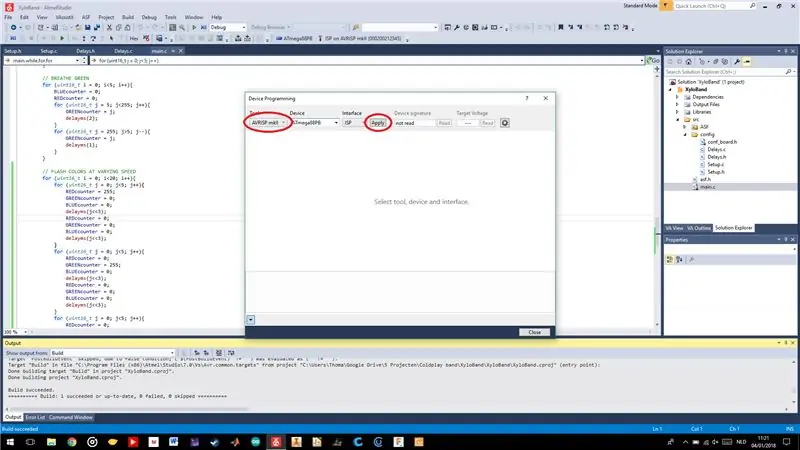
Med koden skriven kan vi programmera enheten! Men vänta, var ska vi ansluta programmeraren?
Låt oss ta en titt på baksidan av kretskortet. Förutom batterierna finns det bara några hål. Och det är precis vad vi letar efter, tur vi:) Hålen är programmeringsporten, som används för In-System Programming (ISP). Det gör att vi kan programmera mikrokontrollen medan den är i kretsen (därav namnet).
Så nu när vi har hittat vårt mål kan vi ansluta dem till en AVR -programmerare (en programmerare för ATMEL -mikrokontroller). Eftersom de 6 stiften i rad inte är en riktigt standardanslutning använde jag enkla bygelkablar för att ansluta de två. Du kan kontrollera pin-out på bilden.
Beroende på din programmerare har du två alternativ för att driva enheten medan du programmerar. Antingen drivs den med 3,3V via själva programmeraren (om den stöds) eller sätt in ett nytt batteri i armbandet och slå på det så. Gör absolut inte båda!
Nu när vi har anslutit programmeraren och levererat ström, kan vi äntligen programmera det jävla! Vi kommer att använda Atmel Studio för att få det att stiga upp ur askan!
- Öppna Atmel Studio och öppna projektet (.atsln -fil).
- Gå till Verktyg> Enhetsprogrammering (ctrl+shift+p) och välj din programmerare; tryck på Apply.
- Gå till fliken Säkringar och kopiera inställningarna som visas på bilden. Tryck på Program
- Gå till fliken Minnen och tryck på Program.
Det är det, låt det bli ljus!
Rekommenderad:
Hacka Hexbug Spider XL för att lägga till datorsyn med en Android -smartphone: 9 steg (med bilder)

Hacka Hexbug Spider XL för att lägga till Computer Vision med en Android -smartphone: Jag är ett stort fan av den ursprungliga Hexbug ™ Spindel. Jag har ägt över ett dussin och hackat dem alla. När som helst går en av mina söner till en kompis ’ födelsedagsfest får vännen en Hexbug ™ spindel i present. Jag har hackat eller
Hacka ett USB -tangentbord: 6 steg (med bilder)

Hacka ett USB -tangentbord: Hur man hackar ett USB -tangentbord eller något tangentbord för den delen. Skicka ingångar till datorn utan en irriterande mikrokontroller
Hacka din Halloween med Phidgets: 9 steg (med bilder)

Hacka din Halloween med Phidgets: Detta projekt visar dig hur du kan " hacka " dina Halloween -dekorationer och få dem att bete sig precis som du vill! Halloween -dekorationen som vi arbetar med har följande standardfunktion: Aktiverad genom kastströmbrytare (visas i
Hacka en blixtkamera i ett nödljus: 7 steg

Hacka en blixtkamera till ett nödljus: bra … Mycket enkelt om du vet hur man lödar och vet lite om elektronik. På denna instruerbara, kommer jag att visa dig hur man gör ett nödljus från en engångskamera. Du kan använda strålkastarljuset i skogen om du får
Hacka Canon EOS 300D för att bekräfta fokus med alla objektiv permanent: 5 steg (med bilder)

Hacka Canon EOS 300D för att bekräfta fokus med alla objektiv, permanent: Tja, det kan du enkelt göra genom att använda olika chippade adaptrar för flera objektivfästen - men vad sägs om att permanent ändra din kamera för att göra samma sak och undvika att betala extra för flera adaptrar? Jag älskar min 300D men jag äger inget EF/S -objektiv
